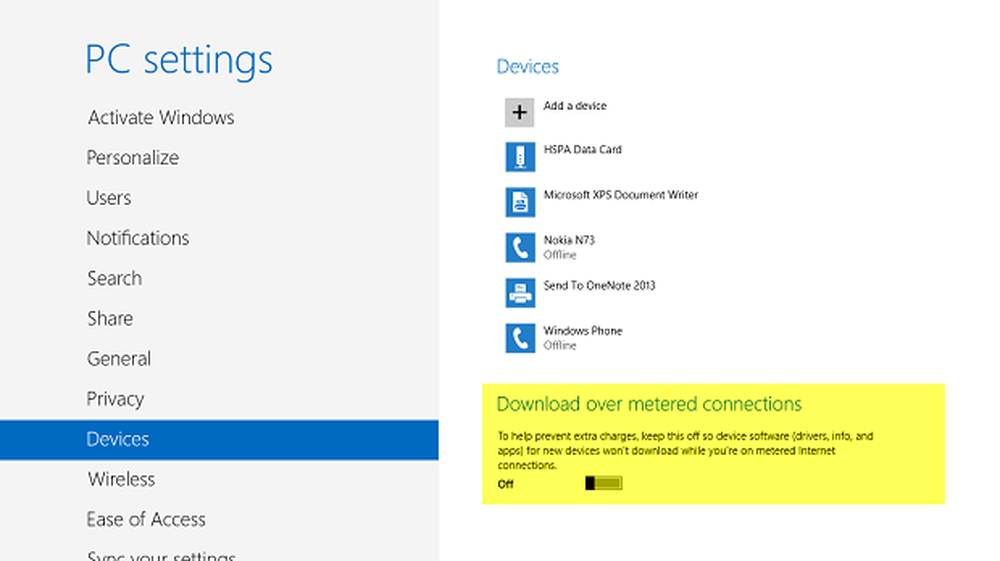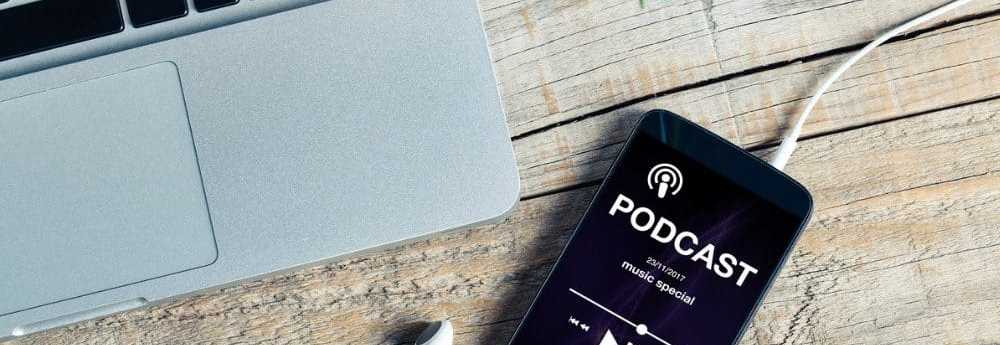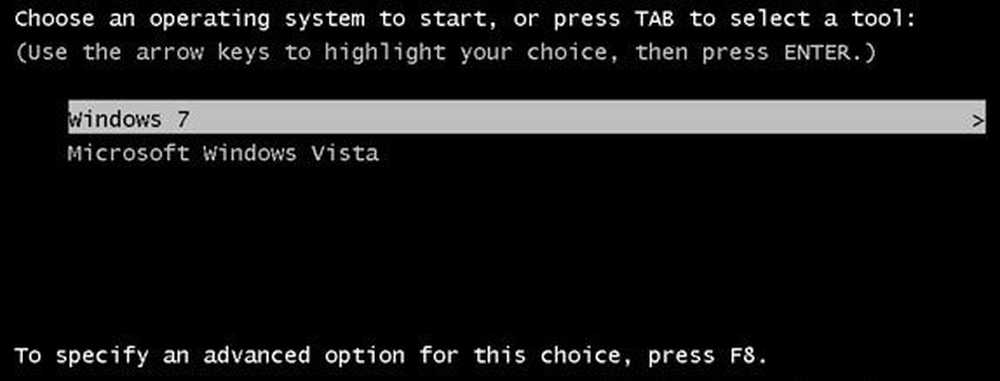Bruk Installer på enhetene mine i Microsoft Store
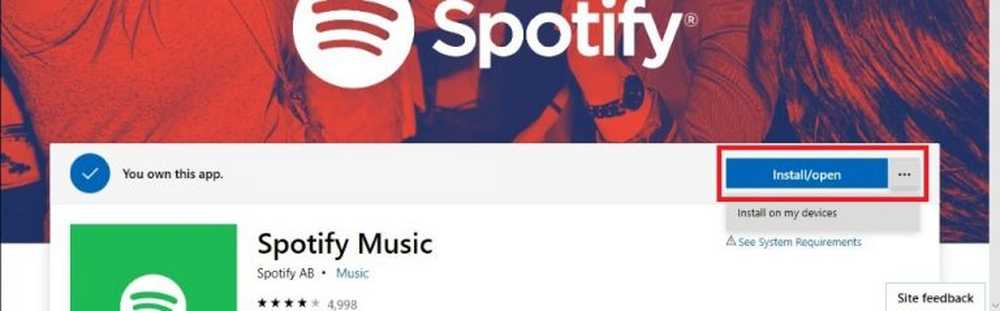
Hvis du bruker en Android-telefon, må du vite at du har mulighet til å installere noen apper fra Google Play-butikken til Android-enheten din direkte fra nettsiden til Google Play på PCen. Vel, Microsoft ruller ut en lignende funksjon til nettsiden til sin Microsoft Store kalt som Installer på enhetene mine. Inntil nå var det bare tilgjengelig for installasjon av apper på den gjeldende enheten. Dette betyr at når en bruker pleide å klikke på installasjonsknappen på nettsiden til Microsoft Store, ble den omdirigert brukeren til UWP-versjonen av Microsoft Store, som viser siden til den samme appen, og lar dem installere den enkelt. Men nå tar de det til neste nivå.
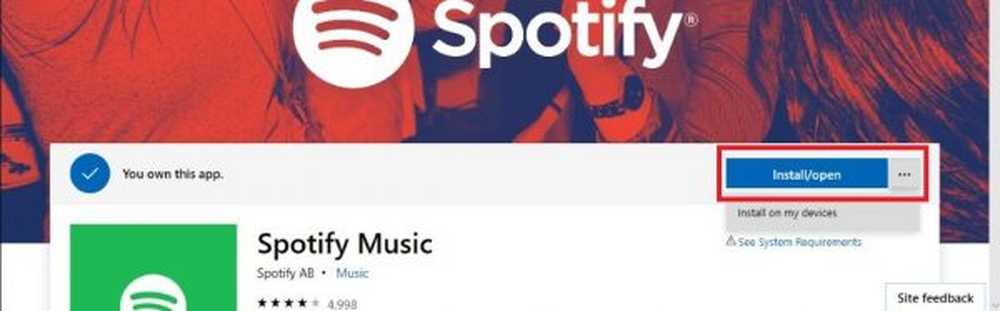
Installer på enhetene mine i Microsoft Store
Måten å navigere til webgrensesnittet til Microsoft Store, er å søke etter en app på noen av søkemotorene som Bing eller Google. Etter at du har fått den riktige lenken, kan du gå over til den og komme på siden.
En annen måte å finne din app på, er å gå direkte til hjemmesiden til Microsoft Store-nettsiden, og bruk den innebygde søkefunksjonen til å finne ønsket app.I noen regioner har Microsoft slått sammen maskinvare- og programvarebutikken, og dermed vil du kunne kjøpe programvare som apps, spill, Windows, Office og mer, samt maskinvareenheter som Xbox, Microsoft Surface og andre partnere laget maskinvareenheter fra partnere som Dell og HP.
Etter at du har funnet ønsket app, vil du se en Installer / åpen knappen sammen med en flere valgknapp betegnet med tre horisontale prikker.
Hvis du vil starte Microsoft Store (hvis tilgjengelig) på enheten din som du for øyeblikket surfer på denne nettsiden, klikker du på knappen som sier Installer / åpen.
Ellers, for å installere den eksternt på andre enheter, klikker du på Flere alternativer-menyen med tre horisontale punkter, og deretter klikker du på Installer på enhetene mine.
Deretter får du en liste over enheter registrert på den Microsoft-kontoen du er logget på med.
Velg enhetene ved hjelp av avkrysningsboksene du vil at appen skal installeres på, og klikk deretter på knappen som er merket som Installere nå.
Avhengig av Internett-tilkoblingen på de andre enhetene, lastes appen ned på den så snart som mulig.